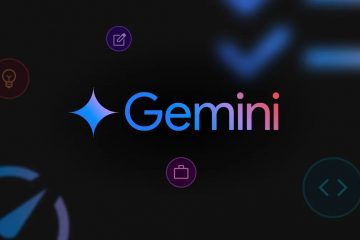A fok szimbólumot (°) általában a hőmérséklet, a szögek és más tudományos mérések jelzésére használják. Akár jelentést ír, akár e-mailt ír, akár kódol, időt takaríthat meg, ha tudja, hogyan kell begépelni a fokozat szimbólumát a billentyűzeten. Az alábbiakban lépésről lépésre bemutatjuk a fokozat szimbólumának elkészítését különböző eszközökön és operációs rendszereken.
1) Billentyűparancsok használatával (Windows)
Windows PC-n gyorsan beírhatja a fokozat szimbólumát az Alt kód használatával. Ez egy egyszerű módszer, különösen azok számára, akik numerikus billentyűzettel rendelkeznek.
Csak tartsa lenyomva az Alt billentyűt, és írja be a 0176-ot a számbillentyűzeten. Az Alt billentyű felengedése után megjelenik a fokozat szimbóluma.
English>
2) Billentyűparancsok használata (Mac)
A Mac-felhasználók egy egyszerű billentyűparancs segítségével érhetik el a fokozat szimbólumát, így könnyen beilleszthetők bármilyen dokumentumba vagy alkalmazásba. Nyomja meg egyszerre az Option + Shift + 8 billentyűket a fokozat szimbólumának beírásához.
3) A Karaktertérkép használata (Windows)
Ha numerikus billentyűzet nélküli Windows PC-t használ, a beépített Karaktertérkép eszközzel megkeresheti és beillesztheti a fokozat szimbólumát. Ennek használatához nyissa meg a Karaktertérképet úgy, hogy rákeres a Start menüben.
Symbolyboard
Következő lépésként görgessen lefelé, és keresse meg a fokjelet (°), kattintson rá, majd válassza a Másolás lehetőséget. Végül illessze be a szimbólumot oda, ahol szüksége van rá a dokumentumban.
A Karaktertérkép további szimbólumokat és karaktereket kínál, amelyekre a jövőben szüksége lehet, ezért érdemes megismerkednie vele.
4) Hangulatjel-és szimbólumpanel használata (Mac)
Nyomja meg a Control + Command + Szóköz billentyűket az emoji és a szimbólumpanel megnyitásához. Ezután írja be a fokot a keresősávba, vagy görgessen a szimbólum megkereséséhez. Végül kattintson duplán a fokozat szimbólumra (°) a beszúráshoz.
5) Mobileszközökön
Nyissa meg a billentyűzetet iPhone, iPad vagy Android készülékén, és tartsa lenyomva a 0 billentyűt. Egy pillanat múlva megjelenik a fok szimbólum (°). Most csúsztassa az ujját a fokozat szimbólum fölé, majd engedje fel a beillesztéséhez.
Ez a billentyűparancs üzenetekben, e-mailekben és más alkalmazásokban működik. 6) Dodd meg a Google-nak, hová írhat szöveget vagy más alkalmazásokat.
Word
A Google Docs és a Microsoft Word is megkönnyíti a fokozat szimbólumának beszúrását, még billentyűparancsok nélkül is.
A Google Dokumentumokban lépjen a Beszúrás > Szimbólumok > Speciális karakterek menüpontra. A keresőmezőbe írja be, hogy fok, és válassza ki a beszúrni kívánt szimbólumot.
A Microsoft Word programban nyomja meg a Ctrl + Shift + @ billentyűkombinációt, majd a fokozatot, majd szóközt. Mindkét alkalmazás lehetővé teszi egyéni parancsikonok vagy karaktertérképről történő másolás-beillesztés használatát is, így sokoldalúan használhatók a dokumentumok létrehozásához.
Gyakori problémák elhárítása
Ha problémái vannak a fokozat szimbólum megjelenítésével, próbálkozzon a következő megoldásokkal:
Győződjön meg arról, hogy a NumLock be van kapcsolva, ha Alt kódot használ. Ellenőrizze, hogy a régiójának megfelelő billentyűzetkiosztást használja-e. Egyes elrendezésekhez eltérő parancsikonra lehet szükség. Érintőképernyős eszközök esetén győződjön meg arról, hogy a billentyűzet beállításai a megfelelő nyelvre vagy régióra vannak állítva.
Tippek
Számbillentyűzet használata Parancsikonok testreszabása Hozzáférés emojikon keresztül mobileszközön Próbálja ki a karaktertérképet Windows Unicode-on és HTML-kódokon.
GYIK
Hogyan írhatom be a fokozat szimbólumát numerikus billentyűzet nélküli laptopon? Használja a Karaktertérkép eszközt a numerikus szimbólum beszúrása nélkül a Windows rendszeren vagy a Macemoji fokozat beszúrása nélkül. billentyűzet.
Beírhatom a fokjelet iPhone-on vagy Android-eszközön? Igen, ha egy pillanatra lenyomva tartja a 0 billentyűt a billentyűzeten, a fokszimbólum megjelenik beszúrási lehetőségként.
Hogyan illeszthetem be a fokozat szimbólumát a Microsoft Word programba? Nyomja meg a Ctrl + Shift + @ billentyűket közvetlenül a Wordben, majd nyomja meg az egyéni
szóközt a fokozat beszúrásához. parancsikon a fokozat szimbólumhoz a Mac gépemen? Igen, testreszabhatja saját billentyűparancsát a Rendszerbeállítások > Billentyűzet > Parancsikonok menüben a macOS rendszeren.
Összefoglalás
Windows: A fokozat szimbólumának begépeléséhez használja az Alt kódot (Alt + 0176) a numerikus billentyűzeten. Mac: Nyomja meg az Option + Shift + 8 billentyűket a fokozat szimbólumának beszúrásához. Mobileszközök: iPhone vagy Android készüléken tartsa lenyomva a 0 gombot a fokozat szimbólumának megjelenítéséhez. Karaktertérkép: Használja a Windows Karaktertérképét a fokszimbólum számbillentyűzet nélküli beszúrásához. Unicode/HTML: Használja az U+00B0-t Unicode-hoz vagy ° HTML-ben a webfejlesztéshez. Egyéni billentyűparancsok: Hozzon létre saját billentyűparancsot Macen a rendszerbeállítások segítségével a gyorsabb eléréshez.
Következtetés
A fokozat szimbólumának beírása egyszerű, ha ismeri a megfelelő módszert az eszközéhez vagy operációs rendszeréhez. Akár billentyűparancsot, karaktertérképet vagy mobil billentyűparancsot használ, ezt az alapvető szimbólumot könnyedén beillesztheti dokumentumaiba, üzeneteibe és weboldalaiba. Tartsa szem előtt ezeket a módszereket, amikor legközelebb gyorsan be kell írnia a fokozat szimbólumát, és értékes időt takaríthat meg.